- Android
- iOS
Anzeigen von Filmen
Wenn ein Film in der Ansicht Galerie Bilder auf dem Gerät in der Einzelbildansicht angezeigt wird, können Sie auf ![]() tippen, um die Wiedergabe zu starten. Der Fortschrittsbalken und die sonstigen Steuerelemente für die Wiedergabe können während der Wiedergabe durch Tippen auf das Display aufgerufen werden und werden automatisch angezeigt, wenn die Wiedergabe beendet ist.
tippen, um die Wiedergabe zu starten. Der Fortschrittsbalken und die sonstigen Steuerelemente für die Wiedergabe können während der Wiedergabe durch Tippen auf das Display aufgerufen werden und werden automatisch angezeigt, wenn die Wiedergabe beendet ist.
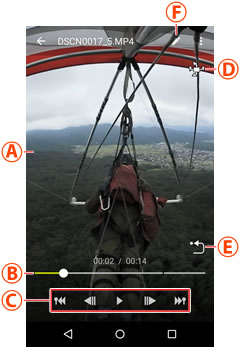
Wenn ein Film in der Ansicht Galerie Alle in der Einzelbildansicht angezeigt wird, können Sie auf ![]() tippen, um die Wiedergabe zu starten. Der Fortschrittsbalken und die sonstigen Steuerelemente für die Wiedergabe können während der Wiedergabe durch Tippen auf das Display aufgerufen werden und werden automatisch angezeigt, wenn die Wiedergabe beendet ist.
tippen, um die Wiedergabe zu starten. Der Fortschrittsbalken und die sonstigen Steuerelemente für die Wiedergabe können während der Wiedergabe durch Tippen auf das Display aufgerufen werden und werden automatisch angezeigt, wenn die Wiedergabe beendet ist.
Hochauflösende Filme
Einige Geräte können möglicherweise keine hochauflösenden Filme wiedergeben.


 Wiedergabeanzeige: Die Filmwiedergabeanzeige. Wischen oder streichen Sie, um einen Blickpunkt auszuwählen.
Wiedergabeanzeige: Die Filmwiedergabeanzeige. Wischen oder streichen Sie, um einen Blickpunkt auszuwählen. Wiedergabe-Fortschrittsbalken: Zeigt Ihre aktuelle Position im Film an. Ziehen Sie die Positionsanzeige (○), um andere Bildausschnitte anzuzeigen.
Wiedergabe-Fortschrittsbalken: Zeigt Ihre aktuelle Position im Film an. Ziehen Sie die Positionsanzeige (○), um andere Bildausschnitte anzuzeigen. Steuerelemente für die Wiedergabe: Verwenden Sie die Bedienelemente, um die nachfolgend aufgeführten Bedienvorgänge durchzuführen.
Steuerelemente für die Wiedergabe: Verwenden Sie die Bedienelemente, um die nachfolgend aufgeführten Bedienvorgänge durchzuführen. Virtual-Reality-Brille (VRB): Wenn Sie die Wiedergabe anhalten, wenn Sie sphärischen 360°-Inhalt anschauen, wird ein
Virtual-Reality-Brille (VRB): Wenn Sie die Wiedergabe anhalten, wenn Sie sphärischen 360°-Inhalt anschauen, wird ein 
 Ansicht neu zentrieren: Kehren Sie zur Startansicht zurück.
Ansicht neu zentrieren: Kehren Sie zur Startansicht zurück.
